Windows 7僅管評價不錯,不過很多人仍然不滿足,在未上市前就已經研究了各式各樣的系統優化方式,讓Win7能在極佳的狀態下運作,不過有些修改並不是因為Windows 7本身的弊端,但我們可以在安裝完畢後自行手動修改一些系統設定,讓我們的Windows 7更加的順暢。
關閉煩人的UAC通知訊息
UAC(使用者帳戶控制)是一個從Vista以來都有內建的加強電腦安全的機制,雖然立意良好,而且也確實起了保護的作用,但如果不關閉的話,在安裝或執行某些程式時,會不斷的跳出詢問框很煩人,好在Windows 7中內建新版的UAC,可以關閉煩人的通知訊息喔!
1.
UAC開啟時,雖然系統較為安全,但是很麻煩,動不動就會跳出對話盒要你確認此程式是否要執行。
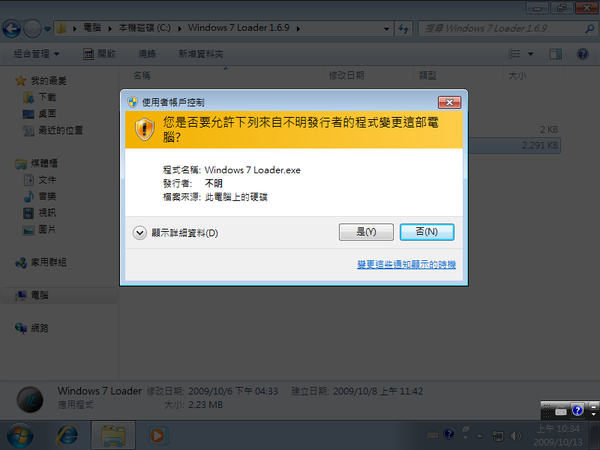
2.
開啟控制台以後,按下「使用者帳戶」圖示開啟使用者帳戶變更選項。接著再按下「變更使用者帳戶控制設定」。
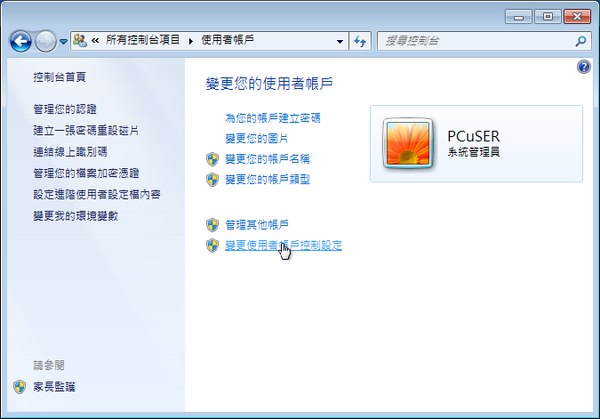
3.
跳出「使用者帳戶控制設定」視窗以後,拉動左方的滑桿到最底下的「不要通知」即可。

※注意:
如果擔心完全關閉UAC的話可能會導致病毒容易入侵,可以調整UAC的滑桿到適合的安全性即可,這點比起Vista中只能完全關閉實在好太多了。
4.
接著會跳出UAC的視窗詢問你是否要變更設定,按下〔是〕。然後會出現「行動作業中心」要求重新開機的對話盒,按下〔立即重新啟動〕重新開機即可。

關閉睡眠功能,減少佔用硬碟空間
睡眠功能可以讓使用者不必關閉電腦,下次要使用時只要按下電源鍵,電腦在幾秒鐘內就會恢復到可用狀態,不過因為睡眠功能需要動用一大部分空間作為儲存電腦目前狀態之用,因此關閉此功能可以要回一些硬碟空間,如果你不需要睡眠功能的話,不妨將它關閉吧!
1.
按下【開始功能表】→【所有程式】→【附屬應用程式】然後在【命令提示字元】上按一下滑鼠右鍵,選擇【以系統管理員身分執行】。

2.
叫出命令提示字元視窗後,輸入「powercfg -h off」命令,並按下〔Enter〕即可關閉。如果需要重新開啟睡眠功能,也只要輸入「powercfg -h on」後並按下〔Enter〕即可。
想知道重灌完Windows 7之後,還有哪些優化工作是一定要做的嗎,那你就一定要看:《Windows 7 頂級重灌術》
|
全新系統+全新秘技,生猛重灌技法一次公開!
突破Windows 7的4GB記憶體使用上限、製作安裝即啟用光碟、打造Windows 7不死系統... |
 |



 留言列表
留言列表